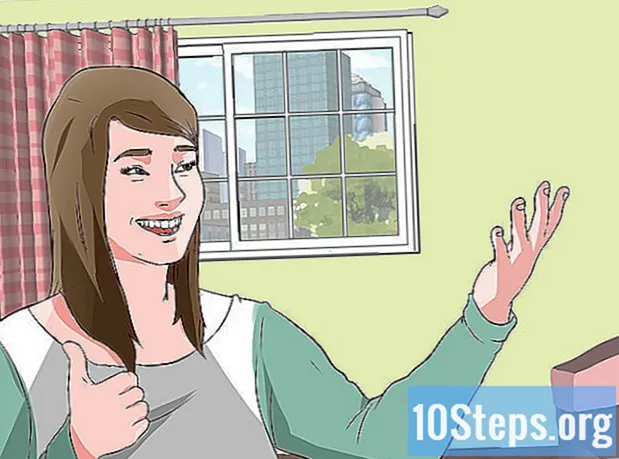Tartalom
Ebben a cikkben: Online konverziós platform használataAz Adobe Acrobat használata
Tanuljon ma TIFF fájl konvertálására PDF-be. A TIFF formátum jóval a PDF formátum előtt létezik, de kevésbé kompatibilis a szokásos webhelyekkel és szoftverekkel, mint a PDF fájlok. A TIFF-dokumentumot konvertálhatja PDF-fájlba egy ingyenes online konverziós platformon keresztül. Használhatja az Adobe Acrobat beépített konvertert is, ha fizetett fiókkal rendelkezik a fejlesztő webhelyén.
szakaszában
1. módszer Online konverziós platform használata
-

Ugrás a konverziós webhelyre. Látogasson el erre a webhelyre az internetes böngészőből. -

Kattintson a SELECT. Ez az opció az oldal közepén található. Ha rákattint, megnyílik a File Explorer (Windows) vagy a Finder (Mac) ablaka. -

Válassza ki a TIFF fájlt. Kattintson a TIFF-dokumentumra, amelyet PDF-re kíván konvertálni.- Először előfordulhat, hogy megnyitnia kell a fájl helyét, ha rákattint a mappára, ahol az ablak bal oldalán található.
-

Kattintson a nyílt. Ez a gomb az ablak jobb alsó sarkában található. Ha rákattintanak, megkezdődik a fájl feltöltése a webhelyre. -

Várja meg, amíg a fájl betöltődik. Amint az import befejeződik, egy gombot fog látni LETÖLTÉS a fájl miniatűrjének alján, az oldal közepén. -

Kattintson a LETÖLTÉS. Ez a gomb a fájl alján található, és amikor rákattint, letöltheti a konvertált PDF fájlt a számítógépére.- A letöltött fájl megnyílik a számítógép alapértelmezett PDF-olvasójával, amikor rákattint.
2. módszer az Adobe Acrobat használata
-

Töltse le az Adobe Acrobat fizetett verzióját. Ennek a szoftvernek a legtöbb ember számára elérhető verziója képes fájlokat megnyitni, és nem konvertálni őket. Ezért meg kell vásárolnia az Adobe Reader fizetős verzióját, mielőtt a PDF fájlokat más formátumba konvertálhatja.- Ha csak egyetlen dokumentumot kíván konvertálni, akkor letöltheti az Adobe Acrobat Pro DC próbaverzióját a fejlesztő letöltési oldaláról. Ez a verzió lehetővé teszi egy ideig a fizetett szolgáltatások használatát.
-

Nyissa meg az Adobe Acrobat alkalmazást. A szoftvert az Adobe háromszög alakú logója ábrázolja fekete alapon. -

Kattintson a fájl. Ez az opció az ablak bal felső sarkában található, és amikor rákattint, megjelenik egy legördülő menü. -

választ teremt. Ez a második legördülő menüpont, amely kattintással jelenik meg fájl. Az egér átlépésével egy üzemanyag menü nyílik meg. -

választ PDF fájl egy fájlból. Ez a művelet megjeleníti a File Explorer (Windows) vagy a Finder (Mac) ablakot. -

Válassza ki a TIFF fájlt. Kattintson a TIFF-dokumentumra, amelyet PDF-re kíván konvertálni.- Először előfordulhat, hogy megnyitnia kell a fájl helyét, ha rákattint a mappára, ahol az ablak bal oldalán található.
-

Kattintson a nyílt. Ez a gomb az ablak jobb alsó sarkában található. Ha rákattint, a TIFF fájlt importálja a szoftver. -

Várja meg, amíg az átalakítási folyamat befejeződik. Amint a fájl betöltődik az Adobe Acrobat alkalmazásban, a szoftver automatikusan konvertálja a dokumentumot PDF-re.- Ha még nem jelentkezett be az alapértelmezett Adobe-fiókba, akkor a rendszer felszólítja a jelszó és az e-mail cím megadására.
-

Mentse el a konvertált PDF fájlt. Ehhez kattintson a gombra fájl és válassza ki rekord a legördülő menüből. Ezután válassza ki a biztonsági mentés helyét, nevezze át a fájlt, és kattintson az OK gombra rekord.- Ön rákattinthat letöltés a PDF fájl mentése a számítógépre.